 < span class="tie-icon-camera" aria-hidden="true"> Как конвертировать фото в PDF на iPhone (3 простых способа)
< span class="tie-icon-camera" aria-hidden="true"> Как конвертировать фото в PDF на iPhone (3 простых способа)
Когда вы используете свой мобильный телефон, вы сделаете снимок. После того, как вы сделаете снимок, фотография сохранится на ваших фотографиях, после чего вы захотите изменить PDF. Когда вы пытаетесь преобразовать фотографии в PDF, вы не знаете, как преобразовать фотографию в PDF. Но не волнуйтесь, я здесь, чтобы решить ваши проблемы. Если вы хотите конвертировать фотографии в PDF, вам нужно прочитать эту статью. Итак, не теряя времени, давайте приступим. Из этой статьи вы узнаете, как конвертировать фото в PDF на iPhone (3 простых способа).
Все эти методы не требуют, чтобы какое-либо стороннее приложение конвертировало фото в PDF.
Публикация по теме: Как синхронизировать и перемещать папки, программное обеспечение и настройки между ПК с Windows 10
Содержание
- Преобразование фото в PDF с помощью параметра печати
- Как сохранить фото в формате PDF на iPhone и iPad с помощью файлового приложения
- Итог
Преобразование фото в PDF с помощью параметра печати
Этот метод очень легко конвертирует фото в PDF, который вы конвертируете с помощью полезной функции фото.
Шаг 1. Сначала откройте свои фотографии на iPhone и выберите несколько фотографий.
Шаг 2. Выбрав несколько фотографий, нажмите Поделиться в левом нижнем углу экрана.
 Нажмите «Поделиться»
Нажмите «Поделиться»
Шаг 3. Теперь, когда вы нажимаете на общем ресурсе, затем прокрутите вниз после этого нажмите Печать.
 Нажмите на кнопку «Печать»
Нажмите на кнопку «Печать»
Шаг 4. Далее вам нужно использовать два пальца для просмотра фотографий.

Шаг 5. Нажмите Поделиться в правом верхнем углу.
 Нажмите на ссылку «Поделиться»
Нажмите на ссылку «Поделиться»
Как сохранить фото в формате PDF на iPhone и iPad через приложение для работы с файлами
Этот метод позволяет сохранять фотографии в формате PDF с помощью приложения для работы с файлами. Приложение «Файл» установлено на вашем устройстве по умолчанию. Вам не нужно загружать файловое приложение.
Шаг 1. Прежде всего, запустите Фото на своем мобильном телефоне, затем выберите любое изображение, которое вы хотите преобразовать в PDF-файл.
Шаг 2. Нажмите Поделиться в нижнем левом углу Фото. .
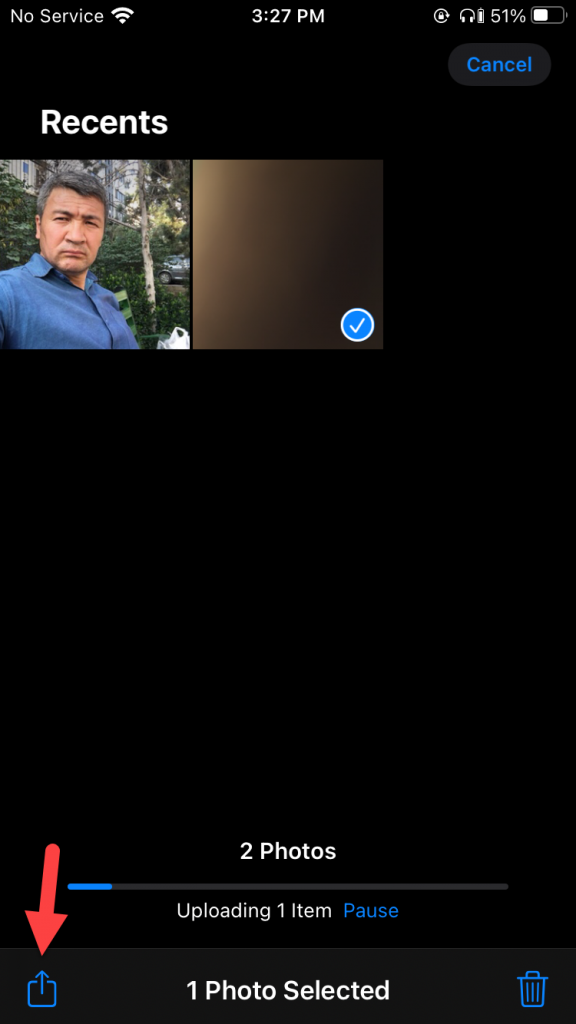 Нажмите кнопку «Поделиться»
Нажмите кнопку «Поделиться»
Шаг 3. Нажмите кнопку Сохранить в файлы.
 Нажмите «Сохранить в файлы»
Нажмите «Сохранить в файлы»
Шаг 4. Теперь сохраните файл в любую папку, затем нажмите на Сохранить в правом верхнем углу.
 Нажмите на кнопку «Сохранить»
Нажмите на кнопку «Сохранить»
Шаг 5. Затем откройте папку в файловом приложении, где вы сохраните фотографию после долгого нажатия на фотографию, а затем просто нажмите Создать PDF
Нажмите «Создать PDF»
Шаг 1. Откройте Фото на своем устройстве, затем выберите изображение.
Шаг 2. Нажмите Поделиться в левом нижнем углу экрана. затем вам нужно нажать на Книги.
Шаг 3. Итак, когда вы нажимаете на книги, они автоматически конвертируются в PDF.
Шаг 4. Нажмите на три точки.
Публикация по теме: Как заблокировать отслеживание рекламы Apple на iPhone и iPad
Итог
Все о том, как конвертировать фото в PDF на iPhone (3 простых способа). Я надеюсь, что эта статья очень поможет вам конвертировать фотографии в PDF. Из этой статьи вы получите что-то хорошее. После выполнения этих шагов, я надеюсь, вы не столкнетесь с какими-либо проблемами. Однако, если вы столкнулись с какой-либо проблемой, не стесняйтесь оставлять комментарии ниже.
Публикация по теме: Как загрузить видео продолжительностью более 26 секунд в историю Facebook (социальная сеть Facebook принадлежит компании Meta, признанной экстремистской организацией и запрещенной в РФ)
LinkedIn Tumblr Pinterest Reddit ВКонтакте Поделиться по электронной почте Печать


